
iPad用GarageBandで曲をリミックスする
トラック領域またはLive Loopsグリッドで、GarageBandの曲をリアルタイムでリミックスできます。Remix FXを使うと、ターンテーブルを使うDJのように曲をスクラッチミックスしたり、曲を逆再生したり、曲を停止またはダウンサンプリングしたり、さまざまなリミックスエフェクトを使用したりできます。
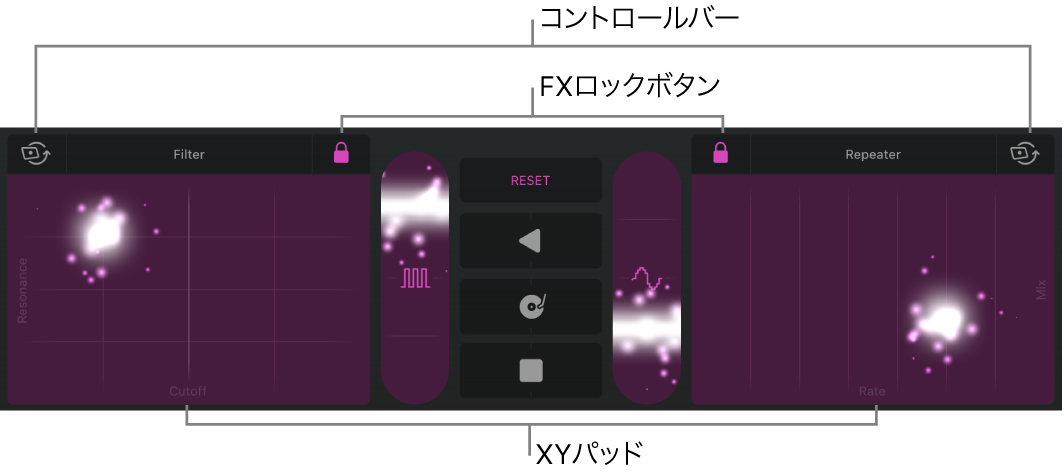
Remix FXには、各種エフェクトの操作に使用できるボタンのセットとXYパッドが含まれています。中央に並ぶ3つのボタンは、逆再生、スクラッチ、およびテープ停止です。2つの縦のスライダは、GaterとDownsamplerです。XYパッド用に選択できるエフェクトには、「Filter」、「Wobble」、「Orbit」、「Repeater」、「Reverb」、および「Delay」エフェクトがあります。
ジャイロコントロールを使ってiPadのモーションセンサーでXYパッドを操作したり、FXロックを使ってエフェクトをロックして指を離した後も音が鳴り続けるようにしたりすることもできます。
リミックスを録音したら、トラック表示でほかのリージョンと同様にRemix FXリージョンを編集できます。ロックしたエフェクトを使って作成されたRemix FX リージョンをカットまたは短縮すると、ロックされたエフェクトはリージョンの終了位置で切られ、リミックスを再生すると次のリージョンの開始位置から再開します。
Remix FXのコントロールを開く
コントロールバーで、「FX」ボタンをタップします。
Remix FXを閉じるには、「FX」ボタンをもう一度タップします。
ジャイロコントロールをオンにする
XYパッドの上にあるジャイロ・コントロール・ボタン
 をタップします。
をタップします。
エフェクトをロックする
一方のXYパッドの上にあるFXロックボタン
 をタップします。
をタップします。エフェクトのロックを解除するには、「RESET」ボタンをタップするか、「FX」ボタンをダブルタップします。
リミックスを録音する
各XYパッドで、そのXYパッドで使うエフェクトをタップします。
録音ボタンをタップします。
曲の演奏に合わせて、Remix FXのボタンやXYパッドなどのコントロールを使います。
トラック領域の下部にあるFXトラックに、変更内容を示す紫色のリージョンが表示されます。
録音が完了したら、再生ボタンをタップして録音を停止します。
曲の再生時にRemix FXをバイパスする
トラック表示で、トラックヘッダを右にドラッグしてトラックコントロールを表示します。
FXトラックで、オン/オフボタン
 をタップしてRemix FXをバイパスします。
をタップしてRemix FXをバイパスします。再度Remix FXが聞こえるようにするには、オン/オフボタンをもう一度タップします。
1つ以上のトラックをFXトラックと結合することもできます。FXトラックに録音されたエフェクトが新しいAudio Recorderトラックに追加され、FXトラックがオフになります(したがって、エフェクトは新しいトラックのみで聞こえます)。